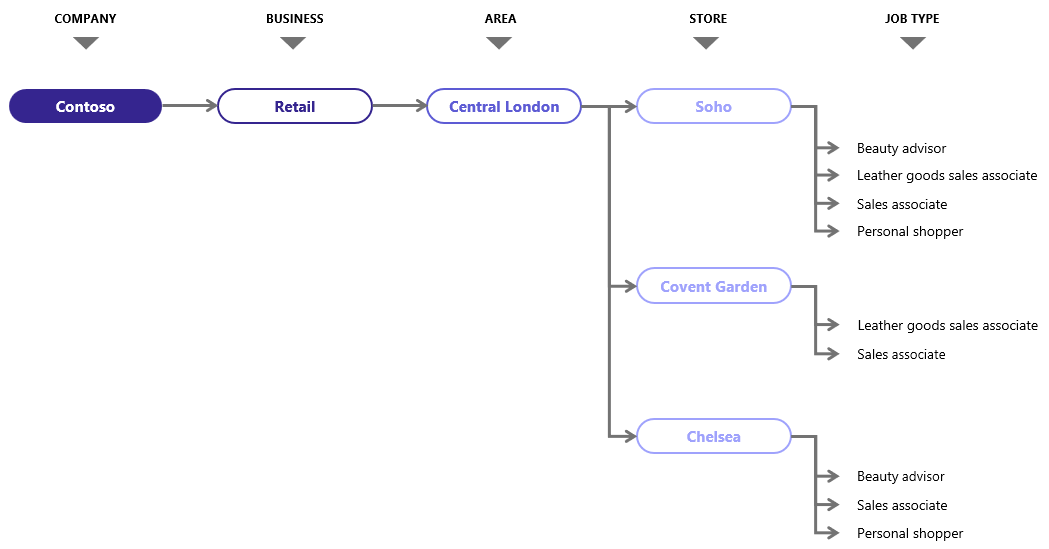UKG Pro -Workforce Management Teams Shifts -liittimen edellytykset ja vaatimukset
Yleiskatsaus
Microsoft Teams Shifts -liittimen UKG Pro Workforce Management avulla voit integroida Shifts-sovelluksen Microsoft Teamsiin UKG Pro Workforce Management (UKG Pro WFM) -järjestelmäsi kanssa. Etulinjan työntekijäsi voivat tarkastella ja hallita aikataulujaan saumattomasti UKG Pro WFM työvuorojen sisältä.
Voit luoda yhteyden ja yhteyden esiintymiä käyttämällä ohjattua Shifts-liitintä Microsoft 365 -hallintakeskus tai PowerShellissä. Kun ne on määritetty, voit hallita niitä Microsoft 365 -hallintakeskus tai PowerShellin avulla.
Tässä artikkelissa luetellaan vaatimukset, edellytykset ja määritystehtävät, jotka sinun on suoritettava, ennen kuin luot yhteyden ohjatun toiminnon tai PowerShellin avulla. Se antaa myös yleiskatsauksen tiimien määrittämiseen Teamsissa UKG Pro WFM organisaation rakenteen perusteella.
Alkuvalmistelut
Ennen kuin integroit vaihtovuoroja UKG Pro -WFM kanssa, organisaatiossasi on oltava jo seuraavat ympäristövaatimukset määritettynä.
UKG Pro WFM -ympäristösi on määritetty. Tämä tarkoittaa sitä, että organisaatiosi on suorittanut seuraavat toimet:
Olet määrittänyt, miten tiimit (käyttäjäryhmät) on järjestetty vastaamaan organisaation rakennetta ja liiketoiminnan tarpeita, ja käyttäjät on ryhmitelty sijainnin mukaan.
Tärkeää
Vuorot tukevat tällä hetkellä käyttäjien ryhmittelyä sijainnin mukaan UKG Pro -WFM. Muita käyttäjien ryhmittelytyyppejä ei tueta.
Olet määrittänyt liiketoimintatarpeiden mukaan olennaiset pyynnöt, kuten vuoropyynnöt ja vapaa-ajan pyynnöt.
Tärkeää
Vuorot tukevat tällä hetkellä seuraavia UKG Pro WFM -pyyntötyyppejä:
- Avaa vuoropyynnöt. Osittaista siirtymäehtoa ei tueta.
- Vaihda pyynnöt.
- Pyynnöt vuorojen kattamiseksi. Osittaista siirtymäehtoa ei tueta.
- Aika vapaapyynnöt.
- Käytettävyysmallit muuttavat pyynnön alatyyppiä.
Käytät Microsoft Entra ID tunnistetietopalveluna.
Ennakkovaatimukset
Varmista, että keräät seuraavat tiedot ja suoritat seuraavat määritystehtävät, ennen kuin luot yhteyden ohjatun toiminnon tai PowerShellin avulla.
Tilit
Olet Microsoft 365:n yleinen järjestelmänvalvoja.
Tiedät UKG Pro WFM -tilisi käyttäjänimen ja salasanan sekä seuraavat palvelun URL-osoitteet:
- Ohjelmointirajapinnan URL-osoite
- Sovellusavain
- Asiakastunnus
- Asiakassalaisuus
- kertakirjautuminen (SSO) URL-osoite
Jos sinulla ei ole kaikkia näitä tietoja, ota yhteyttä UKG Pro WFM tukeen.
Tärkeää
Käyttämälläsi UKG Pro WFM -tilillä on oltava käyttöoikeusprofiili, joka mahdollistaa täydet käyttöoikeudet kaikkiin OHJELMOINTIRAJApintaan perustuviin integrointeihin UKG:ssä.
Ota kertakirjautuminen käyttöön määrittämällä integrointi Microsoft Entra ID ja UKG Pro Workforce Management välillä
Vaiheittainen opetusohjelma on artikkelissa Opetusohjelma: Microsoft Entra kertakirjautumisintegraatio Kronos-työvoimadimensioiden kanssa. Jos tarvitset apua tai lisätietoja kertakirjautumisen määrittämisestä, ota yhteyttä UKG Pro WFM tukeen.
Liitetyn SSO-todennuksen määrittäminen UKG Pro -Workforce Management
Näiden ohjeiden avulla voit määrittää liitetyn kertakirjautumistodennuksen UKG Pro WFM -ympäristössäsi.
Tärkeää
Varmista, että Microsoft Entra ID käyttäjänimi ja sähköposti vastaavat kunkin käyttäjän profiilia UKG Pro WFM.
Vaihe 1: Käyttäjätilien muuttaminen liitettyihin tileihin
Jokainen Shifts-käyttäjä, jonka haluat yhdistää UKG Pro -WFM, tarvitsee liitetyn tilin UKG Pro -WFM.
- Kirjaudu SISÄÄN UKG Pro WFM käyttämällä järjestelmänvalvojan tai superkäyttäjän tiliä, jolla on sovelluksen asennusohjelman käyttöoikeus.
- Valitse vasemmasta valikosta Ylläpito>Ihmiset tiedot.
- Avaa käyttäjän profiili.
- Laajenna Työntekijä-osiossaTiedot-kohta.
- Muuta todennustyypiksiFederated.
- Tallenna muutokset ja toista prosessi kaikille työvuorojen käyttäjille, joiden haluat muodostavan yhteyden UKG Pro -WFM.
Vaihe 2: Salli vaihtojen kertakirjautumisen uudelleenohjauksen URL-osoitteet
Määritä liittimen uudelleenohjauksen URL-osoite. Näin UKG Pro WFM voi ohjata käyttäjän Teamsin Shifts-sovellukseen osana kertakirjautumistyönkulkua.
- Kirjaudu SISÄÄN UKG Pro WFM käyttämällä järjestelmänvalvojan tai superkäyttäjän tiliä, jolla on sovelluksen asennusohjelman käyttöoikeus.
- Valitse vasemmanpuoleisessa valikossaHallintasovelluksen> asetukset.
- Siirry sitten kohtaan Järjestelmän määritykset ja valitse Järjestelmäasetukset.
- Valitse Yleiset arvot.
- Kirjoita global.oAuth.authCode.redirection.uris-kenttään arvo, "https://aka.ms/shifts/connector/ukgdimensions/auth".
- Kirjoita global.oAuthToken.redirection.domain.whiteList-kenttään arvo aka.ms.
- Valitse Tallenna.
Luo vähintään yksi tiimi Teamsissa
Luo vähintään yksi tiimi Teamsissa ja lisää siihen seuraavat henkilöt ja tili:
Etulinjan työntekijät tiimin jäseninä.
Edustapäälliköt tiimin omistajina ja/tai aikataulun omistajina. Lisätietoja tiimien omistajista ja aikataulun omistajista vuoroissa on artikkelissa Roolien käyttäminen etulinjan esimiesten ja työvuorojen työntekijöiden määrittämiseen.
Huomautus
Kun lisäät henkilöitä tiimeihisi, varmista, että teet seuraavat toimet:
- Lisää etulinjan työntekijöitä jokaiseen tiimiin, jossa he saavat työskennellä UKG Pro -WFM sijaintiensa perusteella.
- Lisää etulinjan johtajia jokaiseen tiimiin, jossa heillä on etulinjan työntekijöitä suorina raportteina. Muussa tapauksessa johtajat saavat työntekijöiden pyynnöt vain UKG Pro -WFM työvuorojen sijaan.
Yleinen tili, jota kutsumme Microsoft 365 -järjestelmän tiliksi, tiimin omistajana.
Microsoft 365 -järjestelmätili on yleinen tili, joka on lisättävä ryhmän omistajaksi kaikkiin tiimeihin, jotka haluat yhdistää. Luo tämä tili Microsoft 365 -hallintakeskus ja määritä sille Microsoft 365 -käyttöoikeus. Lisää sitten tili ryhmän omistajaksi. Shifts-liitin käyttää tätä tiliä synkronoitaessa VAIHTO-muutoksia UKG Pro -WFM. Suosittelemme, että luot juuri tätä tarkoitusta varten tilin, etkä käytä henkilökohtaista käyttäjätiliäsi.
Saat lisätietoja etulinjan tiimien luomisesta artikkelista Parhaan etulinjan tiimiratkaisun löytäminen organisaatiollesi. Jos haluat luoda useamman kuin yhden tiimin, katso Ota käyttöön etulinjan dynaamisia tiimejä mittakaavassa ja Ota käyttöön etulinjan staattisia tiimejä mittakaavassa.
Varmista, että yhdistettävien tiimien aikataulut eivät ole käytössä
Huomautus
Tämä vaihe on käytössä vain, jos suoritat ohjatun toiminnon yhteyden luomiseksi. Jos luot yhteyden PowerShellin avulla, PowerShell-komentosarja poistaa olemassa olevat aikataulut teamsista puolestasi.
Jos tiimillä on työvuoroissa luotu aikataulu, poista aikatauluentiteetit tiimistä näiden ohjeiden mukaisesti, ennen kuin yhdistät siihen UKG Pro WFM sijaintiin (kutsutaan myös WFM esiintymäksi). Muussa tapauksessa näet vuorojen kaksoiskappaleet.
PowerShellin avulla voit poistaa aikatauluentiteettejä tiimeistä.
Asenna PowerShell-moduulit ja määritä PowerShell-ympäristösi (jos et ole vielä tehnyt niin).
Suorita seuraava komento:
Remove-CsTeamsShiftsScheduleRecord -TeamId <Teams team ID> -DateRangeStartDate <start time> -DateRangeEndDate <end time> -ClearSchedulingGroup:$false -EntityType <the scenario entities that you want to remove, the format is @(scenario1, scenario2, ...)> -DesignatedActorId <Teams team owner ID>Saat parametrin skenaarioluettelon
EntityTypesuorittamalla komennon Get-CsTeamsShiftsConnectionConnector. Määrittämäsi päivämäärä- ja aika-alueen aikataulutiedot poistetaan.
Lisätietoja on artikkelissa Remove-CsTeamsShiftsScheduleRecord.
Ymmärrät, miten UKG Pro Workforce Management -organisaatiorakenteesi vaikuttaa Teamsin ja vaihtojen määritykseen
Kuten aiemmin mainittiin, Shifts tukee käyttäjien ryhmittelyä sijainnin mukaan UKG Pro -WFM. UKG Pro -WFM kunkin sijainnin solmut edustavat organisaatiokaavion hierarkiaa. Sijaintipolku saavuttaa päätepisteensä, kun työtyyppi määritetään.
UKG Pro -WFM käyttäjät määritetään ja ryhmitetetään sijaintiin kuuluvien töiden mukaan. Tämä tarkoittaa sitä, että Teamsin ja Shiftsin näkökulmasta työntekijöitä, joilla on sama sijaintipolku solmuun asti ennen työtyyppiä, pidetään osana samaa tiimiä. Sijaintipolun työtyypit synkronoidaan ja esitetään vuorojen aikatauluryhminä .
Esimerkki
Tässä on esimerkki, joka auttaa sinua ymmärtämään, miten UKG Pro -WFM rakenne vaikuttaa tapaan, jolla määrität tiimisi, yhdistämis huomioitavia seikkoja ja miten tiedot synkronoidaan vuoroihin.
Skenaario
Contoson myymälöitä on satoja ympäri Yhdistynyttä kuningaskuntaa. Jokainen myymälä sijaitsee Alueella Yhdistyneessä kuningaskunnassa. Tämän esimerkin yksinkertaistamiseksi keskitymme kolmeen Lontoon keskustan myymälään, joihin Contoso haluaa aloittaa Teamsin ja Shiftsin käyttöönoton etulinjan työntekijöilleen.
Oletukset:
- Kutakin myymälää hallitsee eri esimies.
- Jotkut etulinjan työntekijät saavat tehdä vuoroja muista Lontoon keskustan myymälöistä. Toisin sanoen UKG Pro -WFM nämä etulinjan työntekijät kuuluvat työnsiirtoon.
Huomautus
Vuorot eivät vielä tue työntekijöiden pyyntöjä eri tiimeissä, kun ne on integroitu WFM järjestelmään. Tämä tarkoittaa sitä, että työntekijät eivät voi tarjota tai vaihtaa vuoroja eri paikoissa (Teamsin eri tiimeissä) työskentelevien kanssa. Työntekijät voivat suorittaa näitä toimia vain omassa tiimissään.
UKG Pro Workforce Management sijaintirakenne
Tässä skenaariossa UKG Pro WFM sijaintirakenne näyttää suunnilleen tältä, jossa Company-solmu edustaa hierarkian ylintä tasoa.
Näin etulinjan johtajat (FLM) ja etulinjan työntekijät (FLW) määritetään UKG Pro WFM sijaintirakenteessa. Taulukossa on lueteltu kunkin työntekijän ensisijainen työ ja kenelle he raportoivat.
| UKG Pro WFM sijainti | Käyttäjät | Ensisijainen työ | Raportit kohteeseen |
|---|---|---|---|
| Contoso/Vähittäismyynti/Lontoon keskusta/Soho | FLW11, FLW2 FLW3, FLW4 FLW52, FLW6, FLW7 FLW8, FLW9, FLW10 |
Kauneusneuvoja Nahkatuotteiden myyntikumppani Myyntikumppani Henkilökohtainen ostaja |
FLM1 |
| Contoso/Retail/Central London/Covent Garden | FLW11, FLW12 FLW13, FLW14 |
Nahkatuotteiden myyntikumppani Myyntikumppani |
FLM2 |
| Contoso/Retail/Lontoon keskusta/Chelsea | FLW15 FLW16 FLW17 |
Myyntikumppani Henkilökohtainen ostaja Kauneusneuvoja |
FLM3 |
1FLW1 voi toimia myös kauneusneuvojana Lontoon keskustassa/Chelseassa.
pikriinihappoFLW5 voi toimia myyntikumppanina myös Lontoon keskustassa/Covent Gardenissa ja Lontoon keskustassa/Chelseassa.
Mitä tämä tarkoittaa, kun määritän tiimejä Teamsissa?
Tässä skenaariossa IT-järjestelmänvalvoja järjestää tiimit Teamsiin seuraavasti.
Luo kolme eri tiimiä Teamsiin kullekin Lontoon keskiosan myymälälle: Soho Store, Covent Garden Store, Chelsea Store.
Lisää työntekijät, jotka kuuluvat vastaavaan UKG Pro -WFM sijaintiin kuhunkin tiimiin, mukaan lukien johtajat, joille työntekijät raportoivat. Etulinjan työntekijöitä lisätään tiimin jäseniksi, ja etulinjan johtajat lisätään tiimin omistajiksi ja/tai aikataulun omistajiksi.
Tässä on luettelo tiimeistä ja kuhunkin tiimiin lisätyistä henkilöistä.
Ryhmän nimi Ryhmän jäsenet Ryhmän omistajat ja/tai aikataulun omistajat Soho-kauppa FLW1, FLW2, FLW3, FLW4, FLW5, FLW6, FLW7, FLW8, FLW9, FLW10 FLM1 Covent Garden Store FLW5, FLW11, FLW12, FLW13, FLW14 FLM2 Chelsea-kauppa FLW1, FLW5, FLW15, FLW16, FLW17 FLM3 Muista, että FLW1 ja FLW5 lisätään kaikkiin tiimeihin myymäläsijainteihin, joissa he saavat työskennellä. Muut etulinjan työntekijät eivät saa työskennellä muissa myymälöissä, ja ne lisätään vain tiimiin, joka edustaa heidän ensisijaista työpaikkapaikkaansa.
Huomautus
Jos UKG Pro -WFM on osastoja, joilla on yrityksen sijainteja, luo tiimejä kullekin osastolle (kunkin myymälän sijaan). Kuten aiemmin tässä artikkelissa mainittiin, alustojen välisen kartoituksen muodostamiseksi siirrymme sijaintipolun solmuun ja harkitsemme sitä tiimiksi.
Mitä tämä tarkoittaa, kun suoritan ohjattua Shifts-liitintä?
Kun IT-järjestelmänvalvoja määrittää yhteysesiintymän ohjatussa toiminnossa, hän yhdistää kunkin myymälän sijainnin kyseiseen tiimiin seuraavassa taulukossa esitetyllä tavalla.
| Myymälän sijainti | Ryhmän nimi |
|---|---|
| Contoso/Vähittäismyynti/Lontoon keskusta/Soho | Soho-kauppa |
| Contoso/Retail/Central London/Covent Garden | Covent Garden Store |
| Contoso/Retail/Lontoon keskusta/Chelsea | Chelsea-kauppa |
Miltä tämä näyttää Vuorot-kohdassa?
Vuoroissa kunkin tiimin aikatauluryhmät edustavat myymälän sijainnille määritettyjä töitä.
Kussakin myymälässä vuoroissa:
- Etulinjan esimiehet näkevät työntekijät omissa aikatauluryhmissään (eli työtyypeissä).
- Etulinjan työntekijät näkevät oman aikataulunsa ja tiiminsä aikataulun.
- Etulinjan työntekijät voivat viestiä oman myymälänsä työtovereiden kanssa chatin kautta.
- Etulinjan työntekijät ja johtajat voivat pyytää vapaa-aikaa, vaihtaa vuoroja, tarjota vuoroja ja avata vuoroja, jos pyynnöt on määritetty UKG Pro -WFM ja määritetty synkronoitavaksi ohjatussa toiminnossa määrittämissäsi yhteysesiintymäasetuksissa.
- Etulinjan työntekijät ja johtajat voivat tavoittaa myymäläänsä muita vuorossa olevia työntekijöitä, jos vuoropohjaiset tunnisteet ovat käytössä.
Useissa myymälöissä työskenteleville työntekijöille vuoroissa:
- Etulinjan työntekijät ja johtajat voivat tehdä pyyntöjä vain tietyssä myymälässä. Vuorot eivät tällä hetkellä tue työntekijöiden pyyntöjä eri myymälöiden välillä, kun ne on integroitu WFM järjestelmään.
- Etulinjan työntekijät voivat tarkastella aikatauluaan ja tiiminsä aikataulua missä tahansa myymälässä, jossa he työskentelevät.